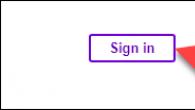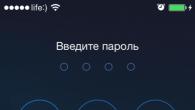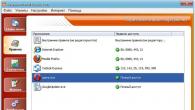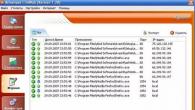Тъй като детето не започва да говори веднага след раждането, също и със SIM карта - след като е закупена, не е реалистично да се използва, така че възниква въпросът: как да активирате SIM карта на Megafon?
Информацията, предоставена в статията, ще послужи като отговор на този въпрос.
Процесът на активиране на нова карта Megafon
Мегафон предлага използваните си SIM карти не само на телефони. В списъка с устройства също така включва таблет и 3G или 4G модем. Принципите на активиране на SIM картата за тези джаджи не се различават много един от друг, но все пак има разлика, така че ще се спрем на всяко устройство подробно.
Активиране на картата на телефона
Най-популярният метод за регистриране на SIM карта е чрез телефон.
Информация за избора и подмяната на SIM карта, публикувана на уебсайта на Megafon.
Съгласно условията на договора се извършва процесът на активиране на номера за три дни, но бързаме да успокоим - процедурата не се разтяга за такъв период от време, всичко се случва много по-бързо.
За абонати трябва да знаете за четири опции за свързване на SIM картакоито могат да се справят сами:
- Регистрация с USSD заявка.
- Свържете картата в личната сметка.
- Упълномощаване чрез контактен центъроператор.
- Служител ще ви помогне да настроите карта на телефона си център за услугиМегафон.
За първия метод трябва да изпълните командата: *121*код за активиране (PUK код)*телефонен номер# и бутон за повикване. Този метод може да се приложи на друг телефон, където използвате старата карта или от устройството на приятел или член на семейството, основното е да въведете правилно и точно новия номер. Кодът за активиране трябва да се търси под специален защитен слой в документацията за SIM картата.
Фото галерия:
За да направите каквито и да е настройки в личния акаунт, първо трябва да се регистрирате в него. Ето защо, ако сте избрали този метод, отидете на официалния уебсайт на компанията в Интернет. В секцията за вход на личния акаунт въведете телефонния номер в полето за входда се активира, и в полето за парола - PUK код, което, както вече е известно, се намира в придружаващата документация към картата. Когато за първи път влезете в личния акаунт, SIM картата става активна.
 За да активирате SIM картата, въведете вашия телефонен номер и код за активиране.
За да активирате SIM картата, въведете вашия телефонен номер и код за активиране.  Местоположението на PUK номера в документите за активиране на SIM картата.
Местоположението на PUK номера в документите за активиране на SIM картата. Как да активирам SIM картата за таблет?
Всички горепосочени опции за активиране на картата са подходящи и при настройка на SIM карта за таблет, но тънкостите са налични при свързване на тарифата на iPad. Искате ли да ги опознаете?
За да извършите тази процедура, трябва да поставите неактивна карта в приспособлението iPad, след това да го включите, след това да свържете устройството към компютъра и да стартирате ltunes, в който ще бъде регистрирана новата карта. След това можете да направите първото попълване на началния баланс.
 Информация за регистриране на SIM карта.
Информация за регистриране на SIM карта. Внимание!Закупуването на тарифен пакет Megafon, насочен към използването му с таблет, гарантира неговото активиране в рамките на един ден.
Какво е необходимо за активиране на SIM картата на Megafon за модема?
Преди да започнете процедурата, трябва да свържете модема към компютъра и да изтеглите необходимия софтуер. След това въведете в адресната лента на браузъра Sim.megafonsib.ruкоето автоматично ще ви отведе до страницата с формата за стартиране, където в посочените полета се въвеждат свързаният номер и регистрационен код (PUK).
 Активиране на SIM карта за модем.
Активиране на SIM карта за модем. Друг начин е да активирате картата през телефона, но все пак е по-добре модемът да активира номера чрез посочения линк.
Алтернативни начини за регистриране на номер
Ако първите опции не са подходящи за вас, тогава има по-лесен начин за активиране на SIM карта - обадете се в центъра за контакт на оператора. В този случай просто наберете телефонния номер за поддръжка - 8 800 333 0550 .
За да може служителят да помогне на потребителя, той ще има нужда данни от документ за самоличносттоест паспорти. Те ще са необходими, дори ако решите да посетите сервизния център на оператора.
Разрешаване на проблеми с активирането
Ако след три дни вашето устройство все още казва „Няма мрежа“, тогава по някаква причина картата не е активирана.
 Контакти за поддръжка на клиенти на Мегафон.
Контакти за поддръжка на клиенти на Мегафон. За да коригирате тази неприемлива ситуация, трябва да направите следното:
- Проверете притурката си за изправност.
- Обадете се за поддръжка на клиенти по телефона 8 800 550 0500 и се консултирайте със специалист.
- Приложи към техническата поддръжка, където експертите ще ви помогнат да проверите вашето устройство и карта за неизправности.
Как да деактивирате блокирането на номера?
3 месеца след последната активност на номера, връзката се блокира от оператора поради неактивност на абоната. Освен това картата се блокира в случай на загуба или кражба на телефона.
Какво да направите, ако не искате да се разделите с любимия си номер? Има изход.
За да направите това, трябва само:
- Допълнете баланса на Мегафон(за тези, които имат дълг и поради тази причина имаше блокиране). За да проверите дали номерът работи след това, трябва да направите едно пробно обаждане до който и да е телефон.
- Наберете телефонен оператор 8 800 333 0550 .
- Харча ревизия в настройките на личния акаунт.
- Посетете служител в сервизния център, което ще върне номера към живот безплатно (в същото време не забравяйте, че винаги се изисква паспорт за идентифициране на собственика).
Фото галерия:
Уви, но Тези методи няма да помогнат много, ако:
- Картата е блокирана поради многократно въвеждане на неправилен ПИН код на картата, както и PUK кода.
- Ако с карта не е използван 9 месецаи по-дълго.
- Ако номерът, който искате да подновите, вече се използва от друг потребител на мрежата на Мегафон.
Окончателно заключение
При закупуване на стартови пакети на Megafon потребителите обикновено не срещат проблеми при активиране на номера, но все пак ви съветваме да прочетете инструкциите му, тъй като тази информация никога не е излишна.
Как да активирате Yota SIM карта на модем, телефон, таблет, лаптоп
Когато се свързвате за първи път, обикновено се свързва автоматично. Началото на работата започва веднага след поставяне на новопридобитата SIM карта в желания слот. Но ако това не се случи. възниква резонен въпрос - Как да активирам yota SIM карта. На телефон, таблет или модем - ще представим подробно всички известни методи за активиране. На някои устройства може да се наложи да въведете ръчно точката за достъп APN-internet.yota
Как да активирате Yota SIM карта на телефон, таблет с OC Android-
За правилно и бързо, ръчно активиране на вашето устройство, трябва да предприемете следните стъпки:
За устройства с Android 4.x:
Отидете в категорията Настройки на вашия телефон, след което отворете раздела Още. Зад него намираме и влизаме в страницата Мобилна мрежа и по-нататък Точки за достъп (APN). След това натискаме Редактиране/Създаване на гореща точка. Въведете името YOTA и данните APN internet.yota. Останалите полета остават празни.

В резултат на това пътят през разделите изглежда така:
Настройки → Още → Мобилна мрежа → Точки за достъп (APN) → Редактиране/Създаване на точка за достъп → Име „YOTA“ → APN „internet.yota“.
За устройства на android 5.x и по-нова версия:
За да активирате ръчно SIM карта Yota на телефон или таблет с нови версии на тази мобилна операционна система, примерът за настройка ще изглежда малко по-различно:
- Отворете Настройки
- Изберете и отворете настройките на желаната SIM карта
- В долната половина на екрана виждаме мрежата на оператора и точно под точката за достъп - влизаме.
- В най-долната част на екрана щракнете върху знака плюс - Нова гореща точка
- Въведете параметри Yota и APN internet.yota
Пълният път изглежда така:
Настройки → Yota → Мобилна мрежа → Точки за достъп → Нова точка за достъп → Име „YOTA“ → APN „internet.yota“.
Как да активирате Yota SIM карта на телефон, таблет с Apple iOS-
Настройки → Клетъчни → Клетъчни данни → APN "internet.yota". Останалите полета остават празни.
Как да активирате Yota SIM карта на телефон, таблет
с Windows Phone
Настройки → Hotspot → Добавяне на гореща точка (+) → internet.yota. След като запазите, трябва да изберете точка за достъп и да изчакате състоянието "Активно".
Как да активирате Yota SIM карта на модем, компютър, лаптоп
Ако сте изправени пред задачата да активирате Yota Sim-картите на компютър за работа с модем, изпълнете следните стъпки:
- Инсталирайте модема със SIM картата на доставчика на Yota, свързана към него в свободен USB порт.
- След това трябва да започне автоматичният процес на инсталиране на драйвери.Моля, имайте предвид, че при различни операционни системи това става за различен период от време. С навременна актуализация обикновено не трябва да има непланирани проблеми.
- Следващата стъпка е да активирате и регистрирате вашия профил. За да направите това, трябва да отворите всяка интернет страница в уеб браузър. Ще бъдете автоматично пренасочени към официалния уебсайт на Yota, където ще бъдат описани поетапни действия за регистриране на Профил и начини за попълване на всички необходими данни на Личния акаунт.
- След приключване на всички стъпки ще получите активирана Yota SIM карта, както и логове и парола за влизане в личния си акаунт.
Драйверите са инсталирани и вашият модем трябва да се регистрира в операционната система - в долния десен ъгъл ще се появи известие.
- Ако не беше възможно просто да се следва този път, описахме тънкостите на конфигурацията и активирането в статиите -
Първата настройка на MTS 4g модема е едновременно проста и изискваща умения нещо. Такова устройство е проектирано така, че да можете да влизате онлайн, където имате нужда и когато няма достъп до кабелен интернет или не улавя Wi-Fi. Покритието на мрежата MTS 4 g покрива голяма площ, така че не трябва да има проблеми с комуникацията. Това е малък блок, който се вкарва в USB конектора като флаш устройство. Съгласете се, че е много удобно да го имате под ръка? Устройството не заема много място и се побира лесно в чанта за лаптоп или просто в джоба ви.
За да започнете, достатъчно е да извършите малка настройка, която може да активира 4g MTS модема. Интерфейсът на повечето програми е проектиран по такъв начин, че не е необходимо да имате специални познания в областта на компютърните науки и програмирането. По време на инсталацията програмата прави всичко автономно, трябва само да се съгласите с извършените действия и да посочите пътя за запазване на файловете.
Нека да разгледаме по-отблизо как правилно да инсталирате 4 g MTS модем на компютър. Струва си да се отбележи, че основният комплект включва самото устройство, инструкции за него и SIM карта. За да разширите хоризонтите си и да сравните, все още можете да прочетете за.
Как да свържете 4g модем MTS към компютър
Първоначално, както вече предположихте, трябва да поставите SIM карта в специален слот. Устройството ще работи в LTE мрежата само с SIM картата, която идва с него. Ако инсталирате друга SIM карта, тя ще работи в 3g мрежата и скоростта, съответно, ще бъде по-ниска от посочената. Тук можете да разберете, може би ще е по-подходящо за вас.
Как да настроите 4g модем MTS
След като се подготвите за работа, трябва да поставите устройството в компютър или лаптоп. Операционната система автоматично ще открие и разпознае нов хардуер и след това ще активира самия съветник за инсталиране. Ако това не се случи, тогава трябва да отидете в менюто "Старт", след което да отидете в секцията "Компютър". USB модемът ще се покаже като сменяем диск, тъй като е конфигуриран със слот за Micro SD карта. Инсталирането на карта с памет просто ни позволява да я използваме като сменяем диск.
- Отворете устройството и щракнете двукратно върху файла Autorun.exe,

- След това следвайте подканите, които ще се появят на екрана от съветника за инсталиране.



- Стартирайте пряк път на програмата "Мениджър на свързване", който ще се покаже след инсталиране на работния плот.
- Когато модемът се регистрира в Интернет, щракнете върху бутона "Свързване".

- Първо, в секцията за избор на устройство ще се появи съобщението „MTS връзката не е свързана към мрежата“. Не се притеснявайте, но изчакайте връзката. Веднага след установяване на интернет връзка, съобщението „MTS връзката е свързана към мрежата“ ще се появи в менюто за избор на устройство.
- В секцията „Свързване“ щракнете върху бутона „Прекъсване на връзката“, за да спрете връзката с интернет.

Освен това в приложението Connect Manager можете също да изпращате SMS, да активирате платежна карта, да проверявате текущия баланс и баланса на мегабайтния пакет.
MTS настройки за 4g usb модем с функция wifi рутер
Цялото Wi-Fi оборудване в къщата, било то смартфон, телевизор, таблет, хладилник и много други, може да бъде свързано към World Wide Web с помощта на флагман с функция за wifi рутер. Можете да свържете такъв 4g MTS модем към захранващ адаптер или компютър и да пуснете в експлоатация не повече от 10 устройства едновременно.
Процесът на инсталиране ще зависи от операционната система на компютъра. Нека разгледаме примерна инсталация за Windows XP:
- Поставете устройството в USB порта;
- Следвайте стъпките, които съветникът за инсталиране пита;
- Ако срещнете трудности с автоматичното конфигуриране, стартирайте ръчно файла AutoRun.exe;

- Отворете адреса на настройките на рутера в браузъра (те са на самото устройство). След това въведете стандартното потребителско име и парола - admin;

- Проверете настройките на вашата точка за достъп- квадратчето за отметка не се използва по подразбиране трябва да се премахне;
- Уверете се, че други устройства не работят по разпределението на сигнала, това може да доведе до повреда в работата на всички модули.
- Ако все още нямате достъп до интернет, опитайте да рестартирате компютъра си.
Можете да го видите в отделна статия.
Допълнително гледайте видеото:
Huawei произвежда едни от най-достъпните и популярни безжични модеми, както фиксирани, така и мобилни. Техните различни модели използват клетъчни и кабелни телефонни мрежи за предаване и получаване на информация. Най-удобната и практична версия е безжичният мобилен телефон. Може да се използва навсякъде, където има клетъчна връзка. Тоест, като свържете такова устройство към компютър, можете да получите достъп до интернет от почти навсякъде. Има компактни размери, почти винаги USB интерфейс, ниска цена, богат избор от тарифи за плащане, лесна работа и монтаж. За последното - как да свържете и конфигурирате модем на Huawei - ще ви разкажем повече.
Научете как да се свържете и настроите Huawei
Как да настроите модем Huawei: инструкции стъпка по стъпка
- Отстраняваме капака от устройството и поставяме SIM карта, която поддържа 4G услуга, в специален слот.
- Поставете устройството в USB порта на компютъра.
- В браузъра, който се отваря, виждаме прозорец за настройки с празни редове, в които трябва да влезете. Вкарваме думата администратор и щракваме върху бутона "Вход", за да влезем в настройките на Huawei.

- Виждаме пред нас страница с няколко раздела в горната част. Изберете раздела "Настройки" и кликнете върху бутона "Нов профил".

- В новия прозорец попълнете празните редове: „име на профила“ и „точка за достъп“. „Потребителско име“ и „Парола“ са по избор. В първия ред въвеждаме произволно име, например Olga17, в APN адреса на Huawei „точка за достъп“: internet.olga17.ru. Запазваме настройките на Huawei.

- В следващия прозорец трябва да настроите Wi-Fi на Huawei. Виждаме редовете "SSID" и "WPA-PSK Key". Това е името и паролата на Wi-Fi мрежата. Данните за тях се намират под капака на джаджата. Вкарваме ги и натискаме „Край“.
- Отидете в раздела "Начало" и проверете дали се появява съобщението "Свързано". Ако да, поздравления - успяхте да настроите Huawei! Ако не, прегледайте отново всички точки от инструкциите стъпка по стъпка, може да сте пропуснали нещо.

Как да настроите, прегледате или промените паролата на модем на Huawei

Huawei ADSL рутер: как да свържете модем към компютър
Освен модели с USB, Huawei произвежда ADSL рутери за домашна употреба. Те работят и разпространяват интернет по същия начин като USB устройства. Тези рутери са се доказали доста добре, но с едно важно предупреждение: техните антени за разпространение на Wi-Fi са предназначени за малка площ. Тоест, грубо казано, те ще предават интернет само до най-близките стаи. За апартаменти с голяма площ, селски къщи или големи офиси тези рутери не са подходящи.
Разликата между този рутер и USB версията е, че той трябва да бъде свързан към телефонна линия. Следователно, трябва да използвате данните за вход и паролата за свързване с Интернет, посочени от интернет доставчика в договора ви с него. Всички останали стъпки се извършват по същия начин, както е описано по-горе в раздела „Как да настроите модем на Huawei: инструкции стъпка по стъпка“.
Настройката на модема на Huawei е завършена. Сега знаете как да влезете в менюто на рутера, как да го конфигурирате според вашите изисквания и как да се свържете с Wi-Fi или 4G чрез него. С нашите подробни инструкции стъпка по стъпка настройката е бърза и лесна и можете да използвате новия си рутер у дома, в провинцията и в движение. Ще се радваме да чуем вашите отзиви относно работата с уреди на Huawei!
Броят на активните абонати на оператора Yota става все по-впечатляващ с всеки месец, тъй като компанията предлага както на обикновените клетъчни потребители, така и на потребителите на мобилен интернет много атрактивни тарифни планове, които ги карат да отказват вече използваните услуги на други оператори. От време на време обаче новоизсечените клиенти на Yota имат всякакви въпроси, свързани с активирането на SIM карта на Yota, с отговорите на които ще се опитаме да разберем днес.
Как да активирате Yota SIM карта на смартфон или таблет
Първият въпрос, който искаме да решим, се отнася до активирането на сим карти Yota в съвременните телефони. Не е тайна, че абсолютното мнозинство от съвременните мобилни абонати използват не остарели мобилни телефони, а модерни смартфони. Въпреки факта, че много от тях вече имат карти от други оператори, които могат да използват системно, активирането на новия чип от Iota става по малко по-различен начин и може да причини известно неудобство на начинаещите.
Разбира се, първото нещо, което трябва да направите след закупуване и получаване на нова карта от оператора е да я разопаковате и инсталирате в телефона си. Днес може би и малко дете, и пенсионер ще могат да се справят с този проблем.
Що се отнася до по-нататъшните действия, те трябва да бъдат както следва:
- Включете устройството.
- Активирането на новата SIM карта на Iota ще се случи автоматично.
- Отворете уеб браузър и отидете на start.yota.ru, за да активирате SIM картата. Имайте предвид, че за да отидете на сайта, може да се наложи да се свържете с Wi-Fi мрежа, ако изведнъж автоматичните настройки за мобилен интернет не са инсталирани правилно в системата на смартфона.
- След като влезете в сайта, можете да настроите тарифен план, но за това трябва да изтеглите съответното приложение на вашето устройство. За да не "тича" през официалните магазини в търсене на такива, операторът разработи този уеб ресурс. На главната страница на сайта кликнете върху бутона „Инсталиране на приложение“.
- Изберете името на магазина, което съответства на устройството, което използвате (AppStore, Windows Store, Google Play) (вижте екранната снимка по-долу).
- Изтеглете приложението и го инсталирайте на вашия смартфон или таблет.
- Стартирайте инсталираната програма и конфигурирайте своя тарифен план.
- Попълнете акаунта си и започнете да използвате услугите.
След като изпълните тези прости стъпки, ще можете да започнете да използвате услугите на Yota на вашия смартфон или таблет, тъй като сега активирането на Yota SIM картата ще приключи успешно.
Как да активирате Yota SIM карта на модем
Ако сте абонат на Iota, използващ високоскоростен 4G интернет на модемни устройства, тяхното активиране става по малко по-различен начин. За да завършите успешно процедурата за активиране, трябва да направите следното:
- Свържете вашето устройство към компютъра чрез USB кабел.
- Изчакайте драйверите да бъдат инсталирани в системата.
- Стартирайте уеб браузър и отидете на status.yota.ru.
- Изберете името на мрежата, което ви интересува, както и паролата, която ще се използва от модема в бъдеще като име на Wi-Fi точка за достъп и код за достъп до нея.
- След това отидете на който и да е сайт и ще видите страницата за активиране на устройството. На него ще трябва да кликнете върху бутона "Продължи".
- След това въведете телефонния си номер за допълнителна регистрация.
- Въведете регистрационния код в съответното поле (той ще бъде изпратен в съобщение на посочения телефонен номер).
- В следващия прозорец изберете тарифния план, който ви интересува, и прочетете неговите финансови и технически условия.
- Запазете промените си, като щракнете върху бутона "Продължи".